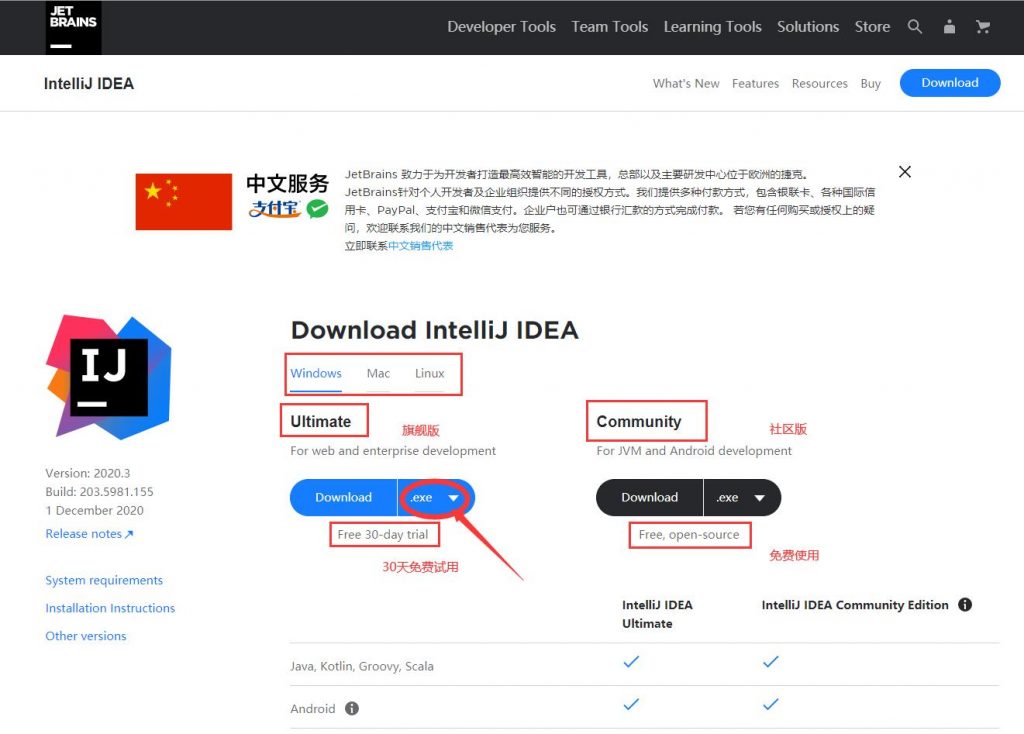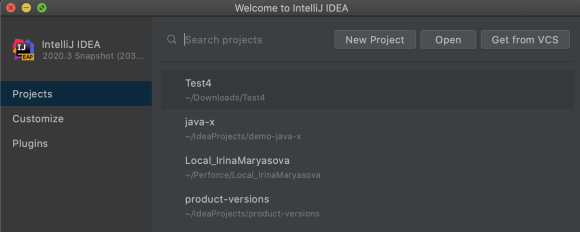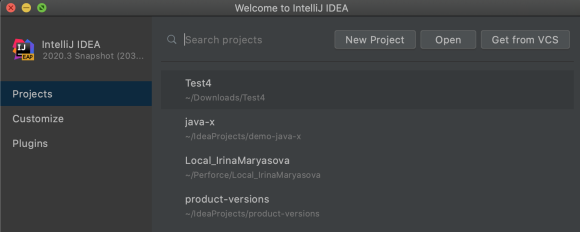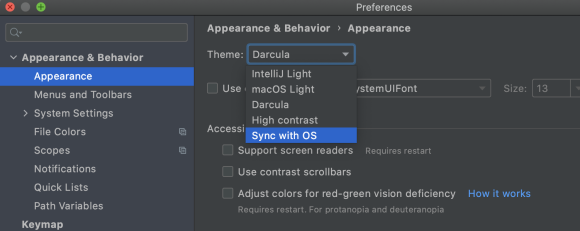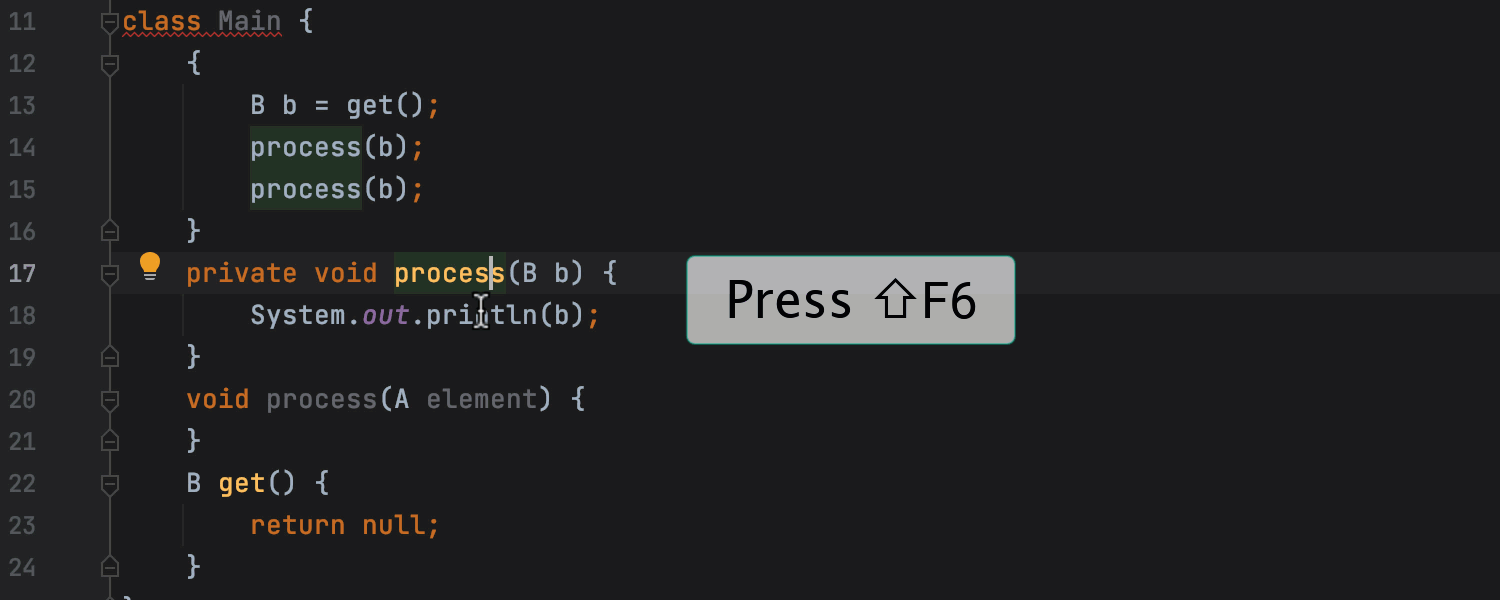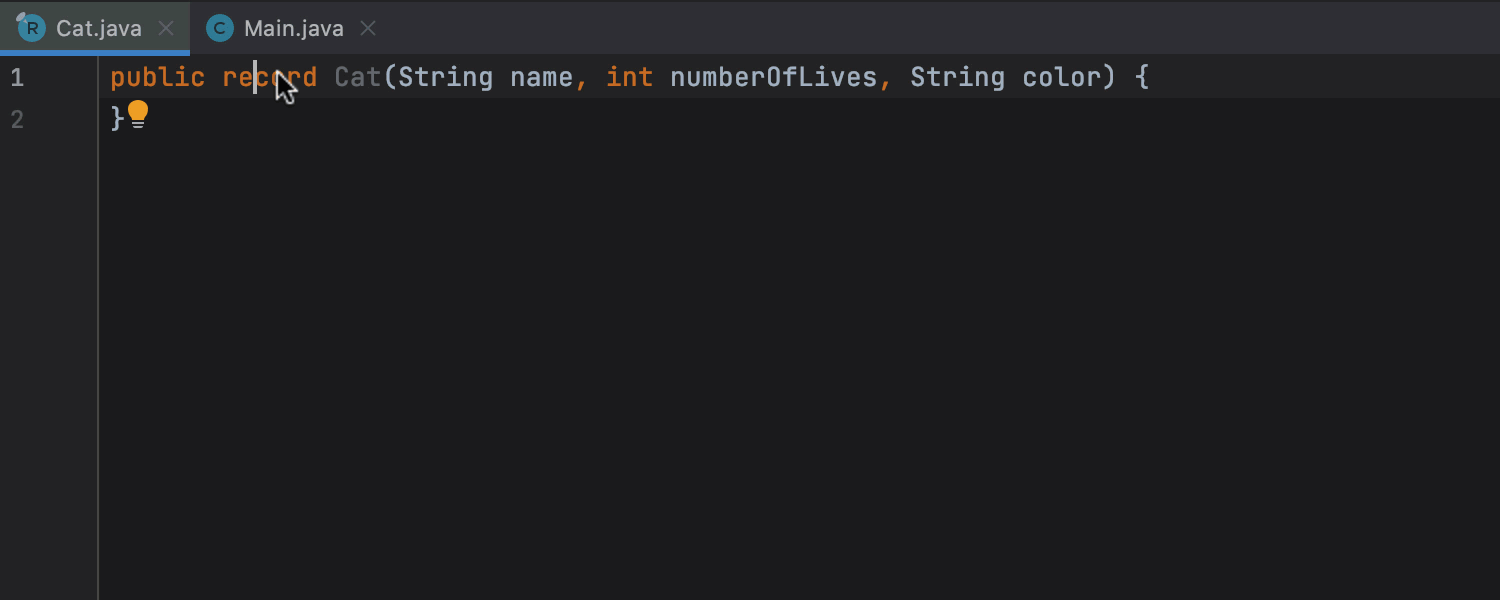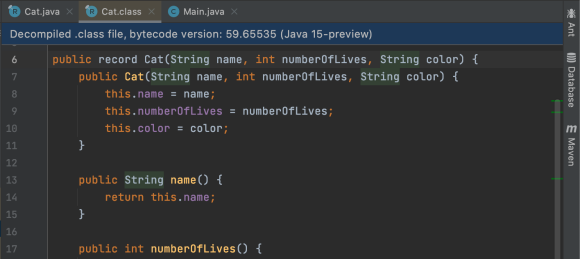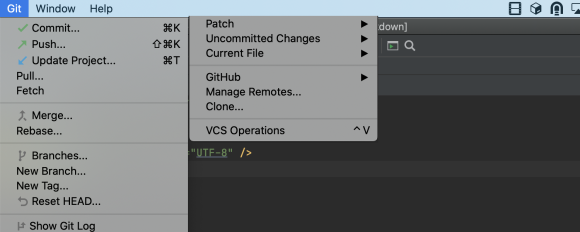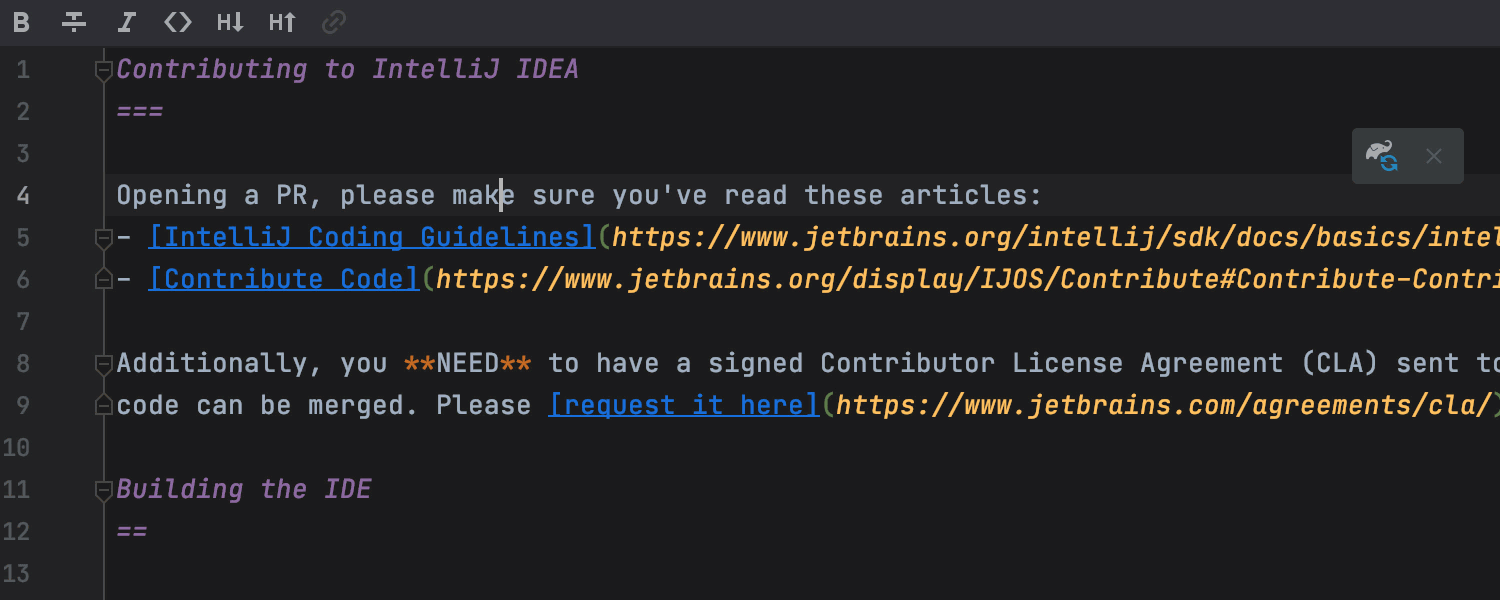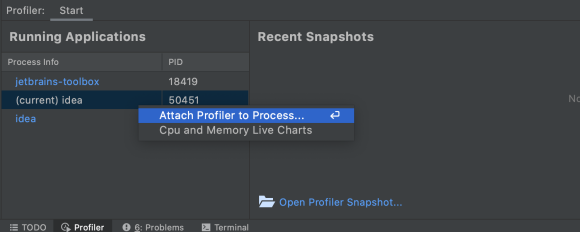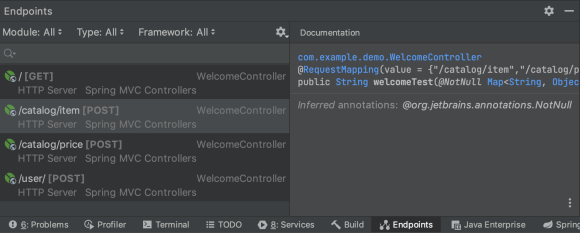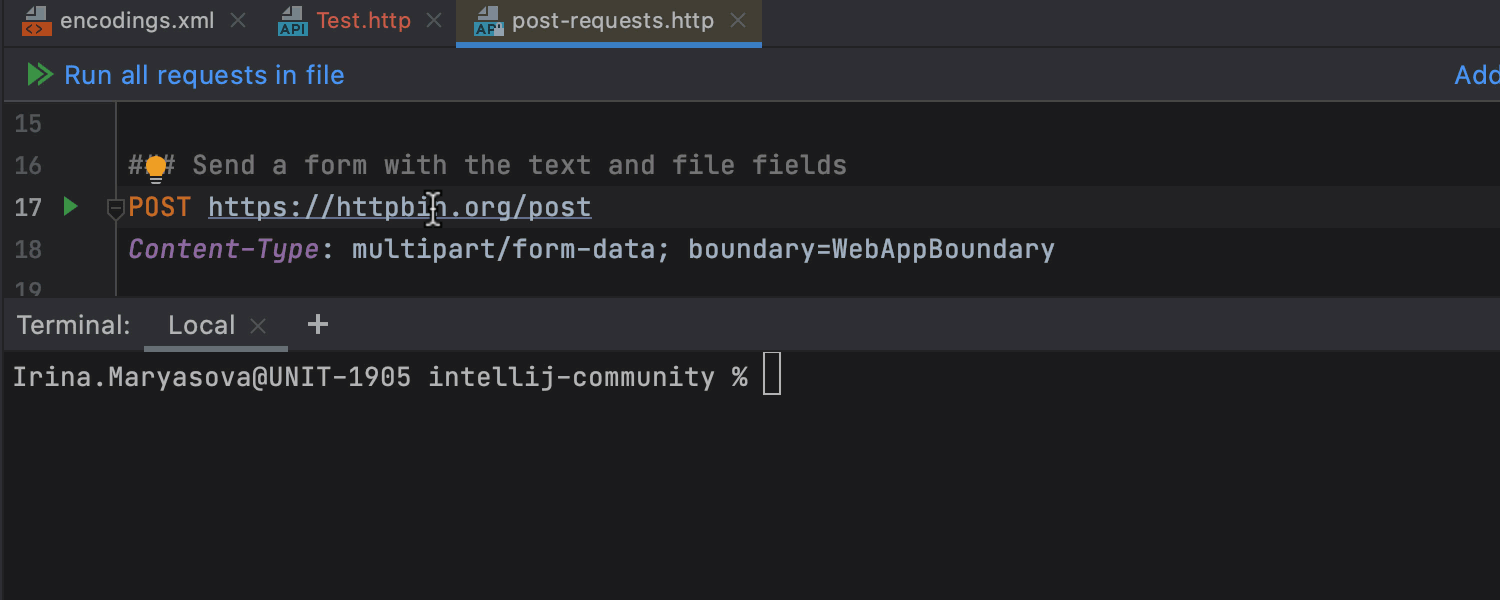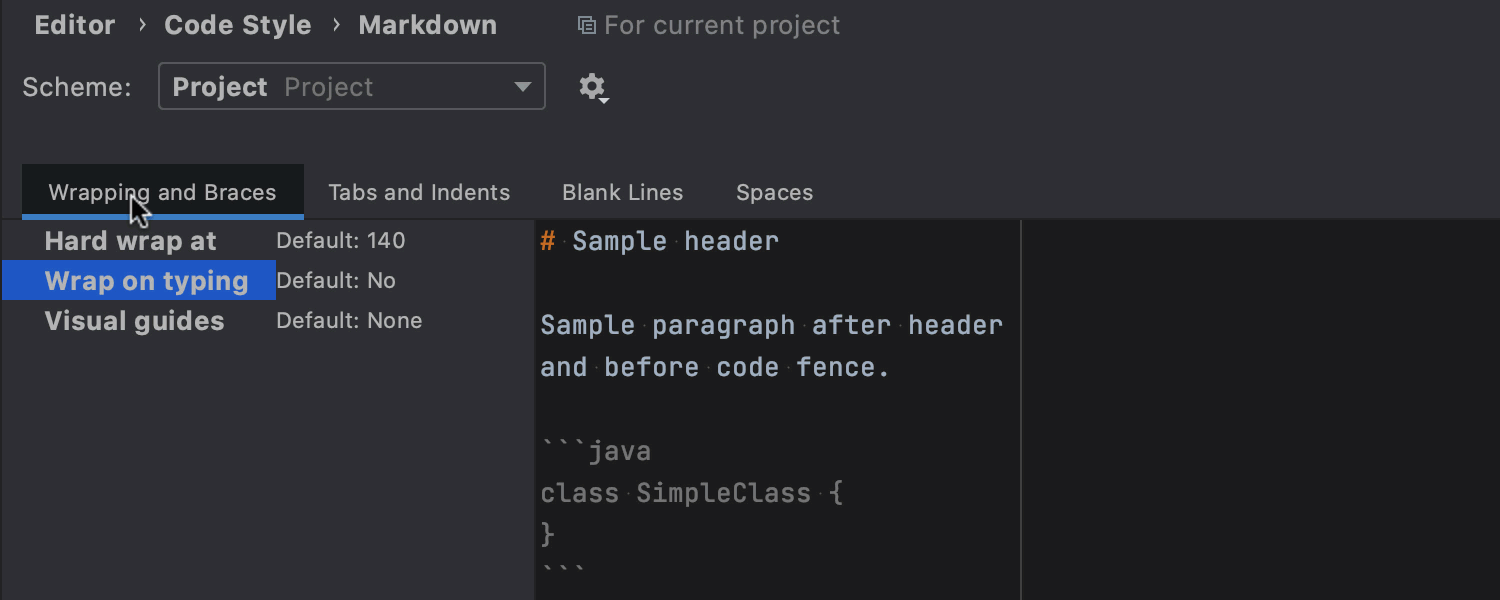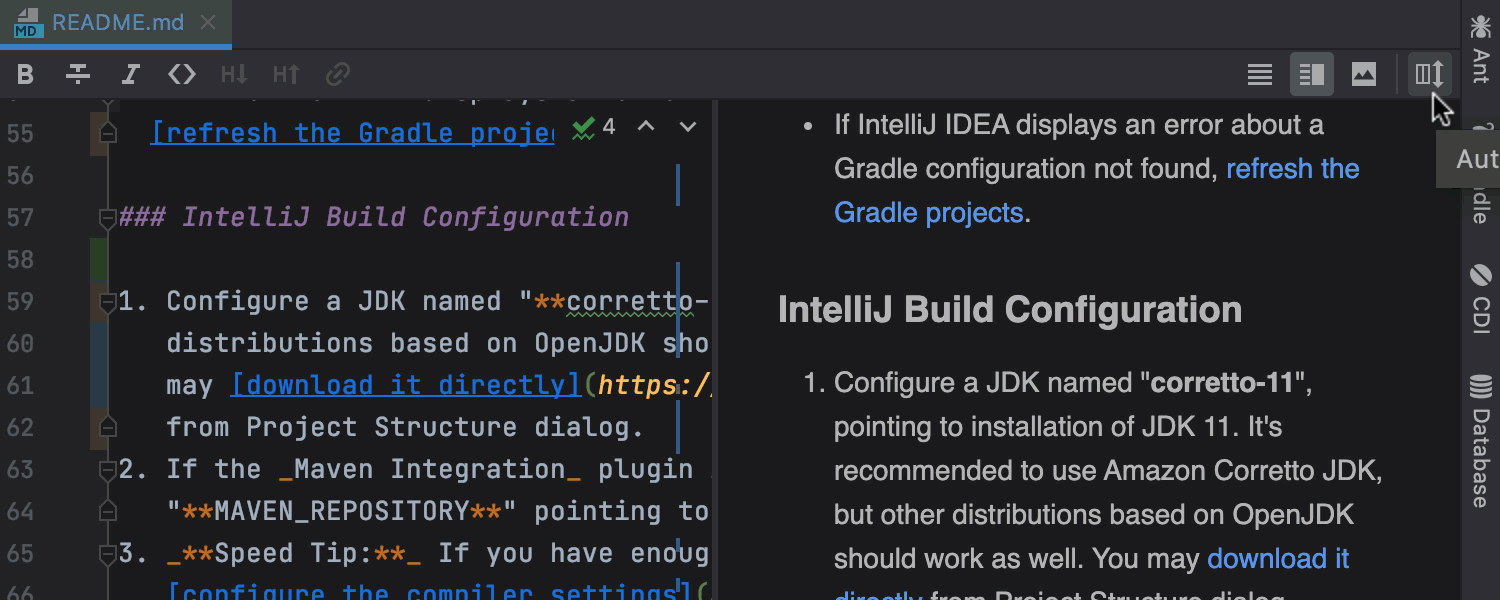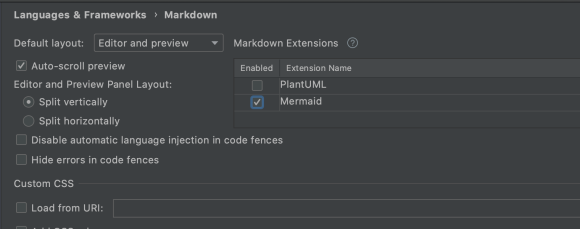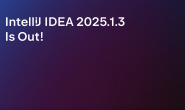IntelliJ IDEA是Java语言开发的集成环境,IntelliJ在业界被公认为优秀的Java开发工具之一,尤其在智能代码助手、代码自动提示、重构、J2EE支持、Ant、JUnit、CVS整合、代码审查、 创新的GUI设计等方面的功能可以说是超常的。
官网下载地址:Download IntelliJ IDEA: The Java IDE for Professional Developers by JetBrains
旗舰版(免费试用30天,后续需要付费)和社区版(开源免费),根据自己的情况选择下载。
最新版2020.3发布。
用户体验
快速设置和重新制作的“Welcome”界面
在IntelliJ IDEA的初始设置过程中,您只会看到向导不再伴随“隐私策略”和“许可证”(IntelliJ IDEA Ultimate)对话框。安装IDE后,您将进入一个新的“欢迎”屏幕,该屏幕不仅包括项目选择,还包括各种对话框,可帮助您自定义IDE以满足自己的需求。那么,“welcome”屏幕上发生了什么变化?
首先,“Project”页面上有更多空间,可以容纳更多项目。直接从搜索字段中搜索所需项目,比快速搜索更容易发现。
“Customization”页面将引导您完成主要界面设置,例如颜色主题,IDE字体,导入操作和共享首选项。
从“Plugins”页面,您可以浏览市场并安装您认为可以提高IDE性能和可用性的插件。
我们希望您喜欢从一开始就可以配置IDE并随时轻松访问设置。
IDE主题已与操作系统设置同步
这里是最受好评的UI改进之一。现在,如果您选择“Settings | Preferences / Appearance & Behavior / Appearance / Theme,”则您的操作系统和IntelliJ IDEA主题将始终相同。您的IDE将根据您的OS偏好设置自动切换为浅色或深色主题。
更直观地访问重命名设置
就地重命名是一种流行的重构,必须正确配置它才能按预期工作。例如,在某些情况下,您需要替换源代码中出现的符号,而不是可打印文本中的符号。如果您不应用显式标识要在何处应用重命名重构的设置,而是盲目地进行重构,那么结果将远远超出您的期望。
为避免出现这种情况,我们使“Rename”首选项更加明显,并将它们置于镶嵌提示中。调用⇧↑6,然后按Tab键后,将出现此提示。
该提示使您可以选择是否要重命名注释和字符串文字或可打印文本中的出现。这意味着您可以应用设置并快速安全地重命名。
使用拖放选项卡拆分编辑器
当您处理复杂的项目时,可以方便地同时打开多个选项卡并在屏幕上显示它们。在IntelliJ IDEA 2020.3的EAP版本中,您可以通过将选项卡拖放到所需位置来水平或垂直拆分主编辑器屏幕。拖动选项卡时,编辑器将突出显示放置该选项卡的可能位置。IDE在选项卡栏的开头显示固定的选项卡。
JAVA
Java记录和密封类的更多内容
我们将继续研究此版本的Java 15新功能,以确保将它们方便地集成到IntelliJ IDEA中。使用此版本,我们扩展了v2020.2中发布的Records支持。
Java中的某些类往往是冗长且难以阅读的数据载体。先前版本中的Records引入解决了此问题。记录承载与传统类相同的数据,但以简洁的方式而不损害其功能。
在此版本中,我们提供了一项有意的操作,使您可以从记录返回类,或者换句话说,将记录转换为类。例如,如果您想降级代码库,则可能需要这样做。
此外,在v2020.3中,您可以从已编译的.class文件中反编译记录。
在此EAP中,我们还添加了对Sealed Classes的全面支持,使您可以限制哪些类可以扩展它们。
VCS
重新排列的VCS菜单
VCS菜单已重命名以匹配您当前使用的版本控制系统。例如,如果您的项目仅使用Git,则VCS菜单现在如下所示:
我们通过保留用于对项目进行版本控制的最有用的操作,使菜单变得更整洁,更易于发现。现在,您可以轻松访问不再隐藏在子菜单中的关键Git功能。
其他
更好地整合拼写和语法检查器
我们将继续使识别和解决语法和拼写缺陷的工作变得更加容易。现在,当您按Alt + Enter时,所有建议立即显示在对话框中。当同时改进代码和语言时,此快捷方式非常有用。
此外,我们还集成了新版本的LanguageTool语法检查引擎,该引擎可提高英语的审阅质量并增加对10种以上语言的支持。
IntelliJ IDEA正在采取措施为您消除语言障碍,从而帮助提高最终产品的质量!
更新的探查器工具窗口
如您所知,Profiler允许您查看和研究快照以跟踪性能和内存问题。
在IntelliJ IDEA 2020.3中,更容易直接从更新的Profiler工具窗口开始分析快照。您可以在“Recent Snapshots”区域中打开快照文件,然后从那里进行分析。
另一个新功能是能够将分析器附加到正在运行的应用程序。您可以看到所有正在运行的Java进程的列表,按Enter键以将Attachr Profiler调用到Process ,并使用集成的Async Profiler和Java Flight Recorder附加到正在运行的进程。
重新设计的端点工具窗口
该端点工具窗口显示在客户端和项目中的HTTP和WebSocket的协议使用的服务器API中。先前的接口解决方案占用了大量水平空间,因此无法选择多个端点组并更改其顺序。
IntelliJ IDEA 2020.3的EAP版本引入了解决这些问题的新接口。
首先,IDE在垂直排列的列表中显示所有找到的端点,并允许您按模块,类型和框架过滤它们。搜索字段具有针对过滤器和值的完成功能。窗口右侧的齿轮图标包含列表来源的配置。
其次,您不必等待整个加载过程完成,因为IDE会将端点与顶部已加载的端点进行排列。
最后,窗口右侧的部分显示了源代码中定义Web服务的所有文档。
新的UI更干净。我们希望您喜欢它,它可以使您更快地使用Web应用程序提供的HTTP URL。
cURL转换
现在,您可以通过在HTTP请求编辑器中(Alt + Enter)并选择“Convert to cURL and copy to clipboard”选项,将HTTP请求导出到cURL 。
支持新的Maven POM
当Maven 3.7.0发布时,IntelliJ IDEA将支持其具有简化结构的POM。由于POM XML是在Maven中工作的基本单位,因此这是您不希望错过的更新!
改进的Markdown编辑和预览
从该版本开始,我们开始改进内置的Markdown工具。现在,您可以通过按Command + Alt + l来按照流行的Markdown样式指南设置代码格式。此命令的自定义选项位于”Preferences | Settings / Editor / Color Scheme / Markdown”。
如果单击编辑器右上角的“Auto-Scroll Preview”按钮,则预览窗格将同步以与编辑器一起滚动。
我们还添加了对Mermaid.js(一种流行的图表绘制工具)的支持。在eferences | Settings / Languages & Frameworks / Markdown激活它。轻松地将图表添加到您的.md文件中。
最后,“Preview”窗口将适应您应用于IDE的任何默认颜色主题。